목차
깃을 사용하기만 해봤지, 실제 구현해보려하니, 어떤식으로 해야할지 감이 잘 잡히지 않았다. 이번에는 구조에 대해서 알아보려 한다.
.git의 디렉토리 구조
$ ls -F1
config
description
HEAD
hooks/
info/
objects/
refs/
- description
- gitweb 프로그램에서만 사용
- config
- 해당 프로젝트에만 적용되는 설정 옵션
- info
- .gitignore 처럼 무시할 파일의 패턴을 적어두는 곳
- 하지만 .gitignore의 경우는 git으로 관리되는데 이녀석은 아니다.
- hooks
- 클라이언트 훅이나 서버 훅이 위치
- 무슨 말인지 모르겠다. git hooks에서 설명한다고 한다.
- HEAD
- 현재 체크아웃한 브랜티를 가리킨다.
- index
- Staging Area의 정보를 저장한다.
- objects
- 모든 컨텐츠를 저장하는 데이터 베이스
- refs
- 커밋 객체의 포인터(Branch, tag, remote)를 저장한다.
아래의 4개의 항목이 Git의 핵심이다.
Git 개체
- Key-value 시스템
- 어떤 형식의 데이터라도 집어 넣을 수 있고, key로 데이터를 다시 가져올 수 있다.
git hash-object- 이 명령에 데이터를 주면
.git/objects디렉토리에 저장하고 데이터에 접근할 수 있는 key를 알려준다. 그리고 이 key는 유일하다.
$ git init test
Initialized empty Git repository in /tmp/test/.git/
$ cd test
$ find .git/objects
.git/objects
.git/objects/info
.git/objects/pack
$ find .git/objects -type f
- 처음 초기화하면 파일은 아무것도 없다.
- 초기화하면
objects디렉토리를 만들고 아래에 pack, info 디렉토리를 만든다.
echo 'test content' | git hash-object -w --stdin
d670460b4b4aece5915caf5c68d12f560a9fe3e4
- git hash-object 명령은 주어지는 데이터를 저장하고 이 데이터에 접근하기 위한 key를 반환한다.
- -w 옵션을 줘야 실제로 저장한다.
- -w 가 없으면 저장하지 않고 key만 보여준다.
- 그리고 –stdin 옵션을 주면 표준입력으로 입력되는 데이터를 읽는다.
- 이 옵션이 없으면 파일 경로를 알려줘야 한다.
더 많은 내용을 적으려 했으나, 이 튜토리얼 문서가 너무 잘되어 있어 생략한다. 아래에는 이해한 내용을 정리하도록 한다.
Blob
- 파일 전체에 대한 key value 구조를 채택했다.
- 헤더와 문서(데이터) 전체에 대한 SHA-1 해시값을 받고(40자) 2자는 해당 디렉토리 이름, 나머지를 파일이름에 사용한다.
- 수정하고 다시 git 데이터 베이스에 저장하면 두가지 버전으로 저장이된다. (데이터가 달라졌기 때문에 다른 해시가 튀어나옴)
- 이렇게 저장이 된 상태이기 때문에, 저장을 하려한 파일을 지우더라도, 불러올 수 있다.
- 이 때는
cat-file이라는 명령어를 사용한다.
git cat-file -p 83baae61804e65cc73a7201a7252750c76066a30 > test.txt
cat test.txt
version 1
-p명령을 주어야 출력된다.>은 리눅스 스트림의 방향을 조정하는 명령어이다.redirection이라 부른다.- 그 다음 동작에 대해 명령의 결과를 파일로 저장하라는 명령어이다.
>>명령어도 있는데, 이건 뒤에 나오는 파일의 뒤에 왼쪽 내용을 추가하라는 의미이다.<은 파일의 데이터를 명령에 입력하라는 명령어이다.
cat fname1 fname2 > fname3
# fname1,fname2 를 출력하고 fname3 이라는 파일에 저장합니다.
cat fname4 >> fname3
# fname3 에 fname4 의 내용을 추가합니다.
cat < fname1
# fname1 의 내용을 출력합니다.
- 그런데 이렇게 SHA-1 키를 외워서 사용하는 것은 지옥이다.
- 해당 파일의 이름은 저장도 되지 않은 상태라 어떻게 돌려야하는지도 모른다.
- 일단 이러한 종류의 개체를
blob이라 부른다.
Tree
- 파일 이름을 저장한다.
- Staging Area(Index)의 상태대로 Tree 개체를 만들고 기록
- 해당 튜토리얼에서는 데이터베이스에 등록된 두개의 blob 객체를 Staging area 에 추가하는 방법을 알려준다.
- 또한 이전에 바꿔둔 파일에 대해서 이를 해당 트리의 하위 트리로 등록하는 방법 또한 알려준다.
- 여기서 배울 수 있는 부분은 이와 같다.
- blob은 파일 자체를 key value로 구성한 파일이다.
- tree는 해당 blob 파일을 트리구조로 이름과 함께 관리한다.
- tree안에는 해당 blob 파일을 관리할 수 있다.
- 하위 트리역시 넣을 수 있다.
- 이것 자체를 스냅샷이라 볼 수 있을 것이다.
- 내가 원하는 것들에 대해서 상태를 저장한 상태이니까.
- 이렇게 Tree에 등록하는 것 자체가 Staging area에 올리는 것이라 할 수 있겠다.
- 트리를 만들면 이 역시 고유의 SHA-1 이름을 갖는다.
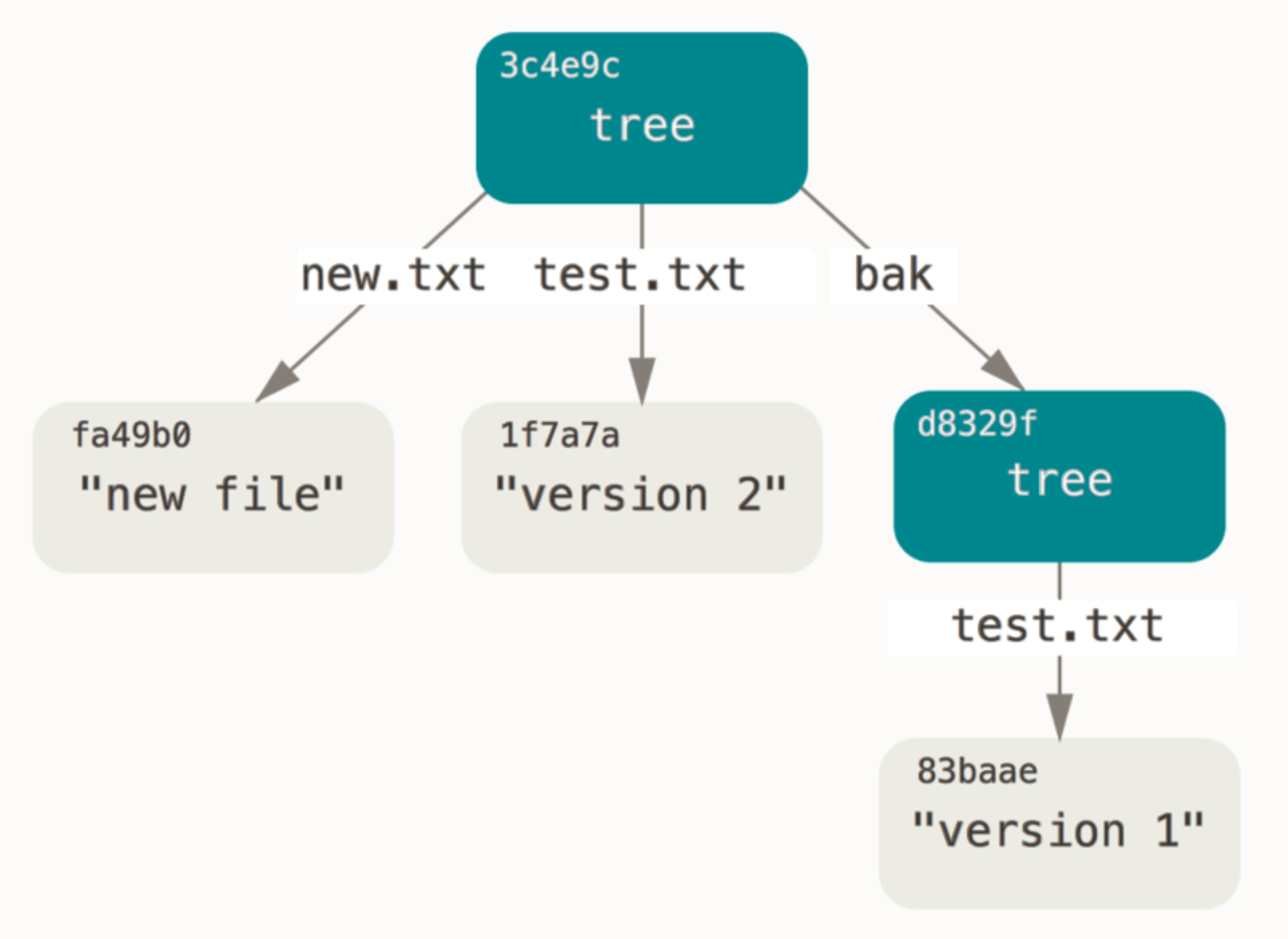 Tree의 구조
Tree의 구조
Commit
- 위에서 Staging Area에 올리는, 즉 Tree에 내가 원하는 blob 객체를 추가한 상태지만, 이 Tree 자체에 대한 정보가 없다.
- 즉, 내가 만든 스냅샷 자체에 대해서 누가, 언제, 왜 저장했느냐에 대한 정보가 없다.
- 또한 해당 스냅샷을 불러오기 위해서는 해당 Tree의 SHA-1 값을 기억하고 있어야 한다.
- 이러한 정보들을 관리하는 것이 Commit 객체이다.
$ echo 'first commit' | git commit-tree d8329f
fdf4fc3344e67ab068f836878b6c4951e3b15f3d
- 이런식으로 내가 원하는 트리에 대해 Commit을 할 수 있다.
- 해당 커밋에 대해 읽어보면,
$ git cat-file -p fdf4fc3
tree d8329fc1cc938780ffdd9f94e0d364e0ea74f579
author Scott Chacon <schacon@gmail.com> 1243040974 -0700
committer Scott Chacon <schacon@gmail.com> 1243040974 -0700
first commit
- 익숙한 내용이보인다.
- 기존에 등록된 author, committer에 대한 정보가 들어가고 (user.name, user.email)
- 시간, 메시지가 들어간다.
- 가장 최근에 만든 커밋 밑에 두개의 커밋을 연달아서 달아보자. 이 때 가장 위의 커밋의 Tree key밑에 달도록 한다.
$ echo 'second commit' | git commit-tree 0155eb -p fdf4fc3
cac0cab538b970a37ea1e769cbbde608743bc96d
$ echo 'third commit' | git commit-tree 3c4e9c -p cac0cab
1a410efbd13591db07496601ebc7a059dd55cfe9
$ git log --stat 1a410e
commit 1a410efbd13591db07496601ebc7a059dd55cfe9
Author: Scott Chacon <schacon@gmail.com>
Date: Fri May 22 18:15:24 2009 -0700
third commit
bak/test.txt | 1 +
1 file changed, 1 insertion(+)
commit cac0cab538b970a37ea1e769cbbde608743bc96d
Author: Scott Chacon <schacon@gmail.com>
Date: Fri May 22 18:14:29 2009 -0700
second commit
new.txt | 1 +
test.txt | 2 +-
2 files changed, 2 insertions(+), 1 deletion(-)
commit fdf4fc3344e67ab068f836878b6c4951e3b15f3d
Author: Scott Chacon <schacon@gmail.com>
Date: Fri May 22 18:09:34 2009 -0700
first commit
test.txt | 1 +
1 file changed, 1 insertion(+)
- 그러면 이렇게 익숙한 구조가 나온다.
- 가장 첫번째에 만든 커밋에 연달아 커밋이 달려서 변경 사항이 저장된다.
- 이렇게 만들어진 객체는 모두
./git/objects디렉토리에 저장된다.
$ find .git/objects -type f
.git/objects/01/55eb4229851634a0f03eb265b69f5a2d56f341 # tree 2
.git/objects/1a/410efbd13591db07496601ebc7a059dd55cfe9 # commit 3
.git/objects/1f/7a7a472abf3dd9643fd615f6da379c4acb3e3a # test.txt v2
.git/objects/3c/4e9cd789d88d8d89c1073707c3585e41b0e614 # tree 3
.git/objects/83/baae61804e65cc73a7201a7252750c76066a30 # test.txt v1
.git/objects/ca/c0cab538b970a37ea1e769cbbde608743bc96d # commit 2
.git/objects/d6/70460b4b4aece5915caf5c68d12f560a9fe3e4 # 'test content'
.git/objects/d8/329fc1cc938780ffdd9f94e0d364e0ea74f579 # tree 1
.git/objects/fa/49b077972391ad58037050f2a75f74e3671e92 # new.txt
.git/objects/fd/f4fc3344e67ab068f836878b6c4951e3b15f3d # commit 1
- 내부 포인터를 따라가보면 이러한 그림이 그려진다.
 저장소 내의 모든 개체
저장소 내의 모든 개체
- 정리
- blob은 만들어진 object 파일이 모두 들어가 있다.
- tree는 생성된 파일을 등록한다. 하위 트리도 가질 수 있으며 이는 아마 directory 와 같은 구조를 저장하기 위함으로 보인다.
- commit안에는 해당 tree(스냅샷, 스테이징 에어리아)가 들어가 있다.
저장소
- 아까 위에서 blob을 만들 떄, 헤더도 들어간다고 했다.
- 해당 튜토리얼에서는 ruby를 사용해서 헤더가 어떤식으로 들어가는지를 보여주고, 이를 SHA-1 해시한 결과와 실제 git has-object 결과와 같은지를 보여준다.
- 결론
- 헤더가 어떠한 문서이든간에 추가되게 된다.
blob {content.length}\0+ data- 와 같은 식으로 추가된다.
- 헤더가 어떠한 문서이든간에 추가되게 된다.
Refs
- 지금까지 잘 이해했다면 문제가 하나있다.
- 특정 커밋에 접근하기 위해서는 SHA-1 값을 모두기억해야 한다는 점이다.
- 이러한 점을 쉽게하기 위해서 refs를 등록해서 쉽게 해당 포인터를 알아볼 수 있다.
- 이러한 것을 관리하는 곳이
.gits/refs안에 디렉토리를 만들고 파일을 만들어 관리할 수 있다.
$ echo 1a410efbd13591db07496601ebc7a059dd55cfe9 > .git/refs/heads/master
- 이렇게 직접적으로 추가할 수도 있지만, 명령어가 존재한다.
$ git update-ref refs/heads/master 1a410efbd13591db07496601ebc7a059dd55cfe9
- 이것이 바로 브랜치이다!
- 단순히 어떤 특정 커밋의 포인터를 가리키는 ref에 불과한 것이다.
- 두번쨰 커밋을 가리키는 브랜치를 만들어보면,
$ git update-ref refs/heads/test cac0ca
- 이것에 불과하다.. 그리고 해당 브랜치에서 로그를 찍으면 당연히 가리키고 있는 commit이 가지고 있는 tree 안의 내용만을 보여준다.
$ git log --pretty=oneline test
cac0cab538b970a37ea1e769cbbde608743bc96d second commit
fdf4fc3344e67ab068f836878b6c4951e3b15f3d first commit
 브랜치가 추가된 Git database
브랜치가 추가된 Git database
HEAD
- 그러면 Head는 어떻게 가장 최근의 commit을 아는가?
- 이녀석은 master 브랜치 자체 ref 하고 있다고 생각하면 된다.
$ cat .git/HEAD
ref: refs/heads/master
- 이렇게 생겼다.
- 즉, 특정 SHA-1값(커밋의)을 가지고 잇는 것이 아니고, ref 자체를 가지고 있다.
- 만약 체크아웃을 한다면?
$ cat .git/HEAD
ref: refs/heads/test
- 이렇게 내부 파일을 바꾼다.
- 파일 자체를 손으로 편집해도 되지만 git에서는 명령어를 제공한다.
# 파일 읽기
$ git symbolic-ref HEAD
refs/heads/master
# 파일 변경하기
$ git symbolic-ref HEAD refs/heads/test
$ cat .git/HEAD
ref: refs/heads/test
Tag
- 릴리즈할 떄 보통 사용함
- 해당 Commit에 대해 말그대로 태그를 달아두는 것
- Commit과 비슷하나, Tree 개체를 가리키지 않고, 커밋 개체를 가리킨다.
- 그리고 branch는 커밋캐체를 옮길 수 있지만, 태그책체는 그것은 할 수 없다.
- 태그를 달은 사람, 시간, 메시지등은 동일하다.